Aquestes funcions de seguretat del lloc de Google Chrome us permeten configurar Google Chrome per permetre l'accés al maquinari/dispositius i altres funcions del navegador només als llocs web en què confieu.
En aquest article, us mostrarem com configurar els permisos per a les diferents funcions del navegador per als llocs web en què confieu a Google Chrome.
Taula de continguts:
- Afegeix el lloc web actual com a lloc de confiança a Google Chrome
- Gestió de la configuració del lloc de confiança per als llocs web visitats recentment a Google Chrome
- Permisos de llocs de confiança de Google Chrome disponibles
- Restableix els permisos del lloc de confiança a Google Chrome
- Esborra les dades del lloc a Google Chrome
- Permet que els llocs de confiança utilitzin galetes a Google Chrome
- Conclusió
- Referències
Afegeix el lloc web actual com a lloc de confiança a Google Chrome
Posem per cas que esteu visitant un lloc web en el qual confieu (és a dir, https://linuxhint.com ) amb Google Chrome i voleu configurar els permisos per al lloc web.
Per configurar els permisos del lloc web per al lloc web que esteu visitant (i en què confieu) amb Google Chrome, feu clic a

> Configuració del lloc .
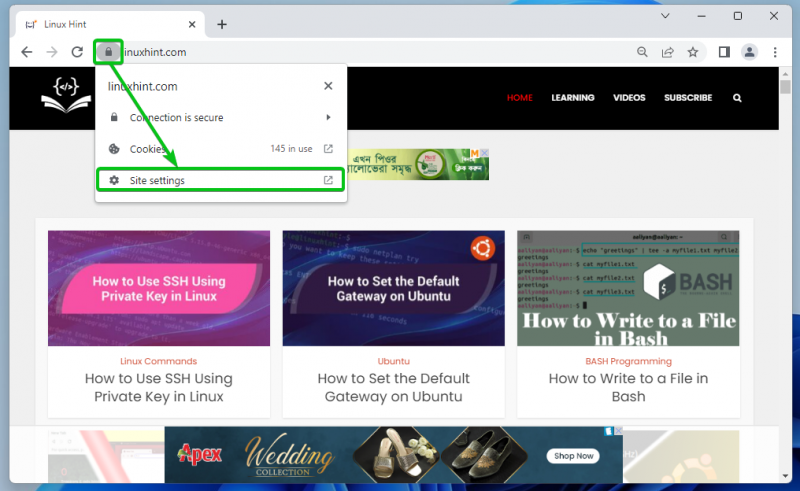
Veureu una llista de permisos que podeu configurar per al lloc de confiança al lloc Permisos secció tal com es marca a la captura de pantalla següent.
Hem explicat tots els permisos disponibles al Permisos de llocs de confiança de Google Chrome disponibles secció d'aquest article. Si no sabeu què fa cadascun dels permisos, assegureu-vos de comprovar-ho.
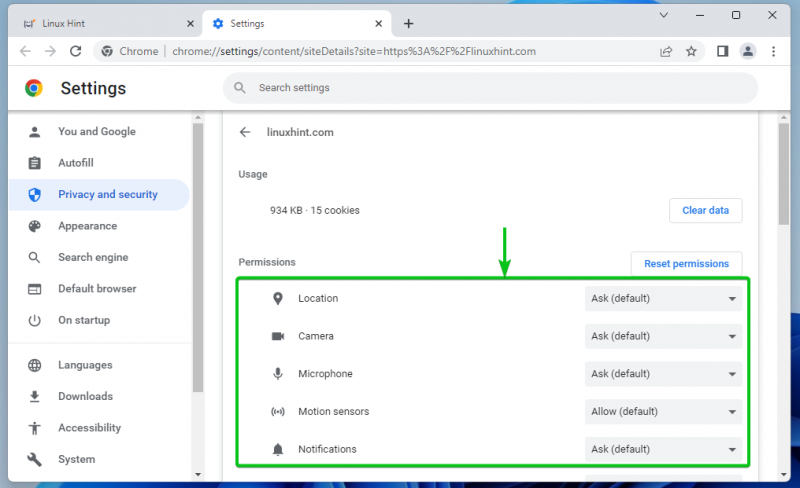
Per configurar un permís específic per al lloc web de confiança, feu clic al menú desplegable corresponent i seleccioneu una de les opcions rellevants. L'opció que Google Chrome defineix com a predeterminada té la paraula clau predeterminada entre parèntesis: (per defecte) .
Pregunta : Google Chrome us pregunta si voleu permetre o bloquejar l'accés a la funció de maquinari/dispositiu/navegador quan el lloc web requereixi accés.
Permetre : Google Chrome permet l'accés a la funció de maquinari/dispositiu/navegador quan el lloc web de confiança requereix accedir-hi.
Bloc : Google Chrome bloqueja l'accés a la funció de maquinari/dispositiu/navegador quan el lloc web requereix accedir-hi.
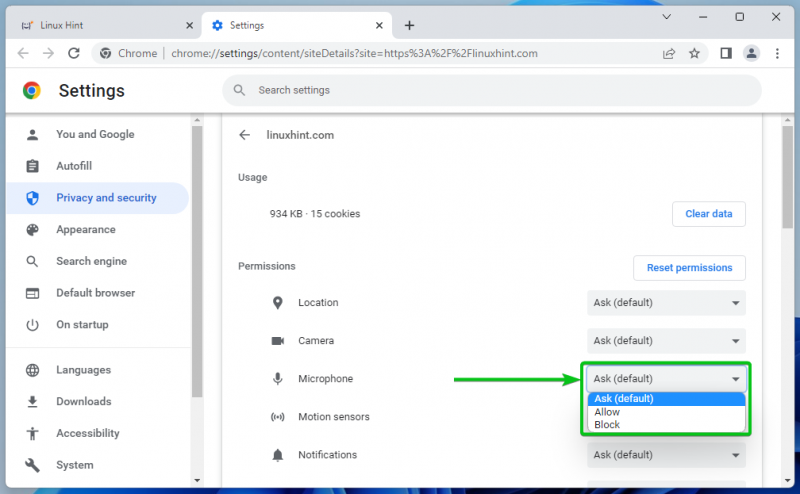
So el permís té opcions diferents que les altres.
Automàtic : Segons la configuració del sistema operatiu global, Google Chrome permet/reprodueix o silencia el so al lloc web quan es reprodueix el vídeo/àudio.
Permetre : Google Chrome permet/reprodueix el so al lloc web quan es reprodueix el vídeo/àudio.
Silenciar : Google Chrome silencia el so del lloc web quan es reprodueix el vídeo/l'àudio.
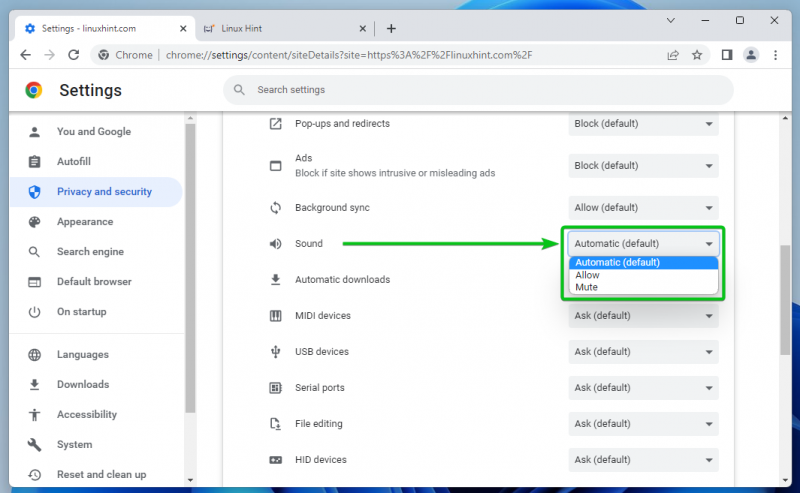
Gestió de la configuració del lloc de confiança per als llocs web visitats recentment a Google Chrome
També podeu gestionar les emissions dels llocs web que heu visitat recentment amb Google Chrome.
Per fer-ho, feu clic a

> Configuració des de l'extrem superior dret de Google Chrome.
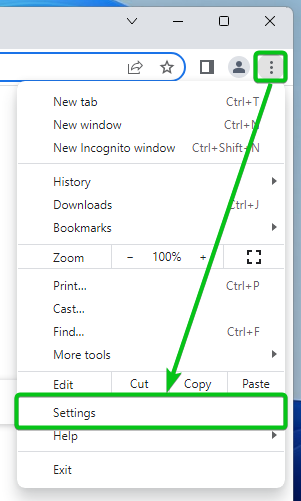
Fer clic a Privacitat i seguretat > Configuració del lloc .
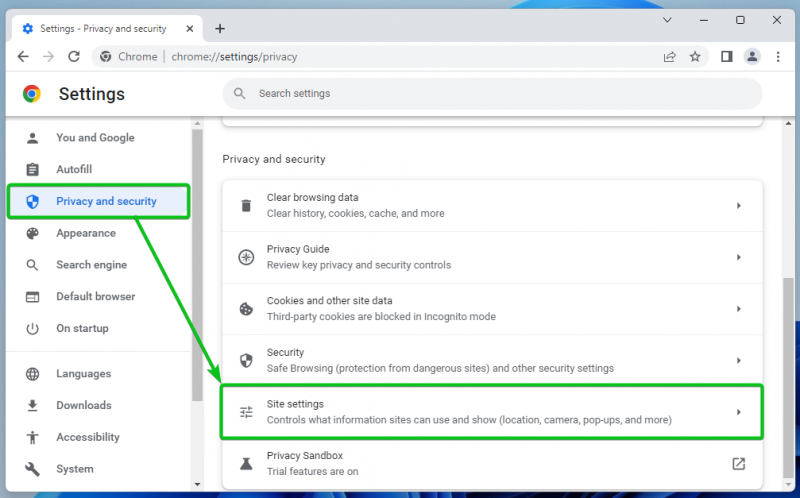
Fer clic a Consulteu els permisos i les dades emmagatzemades als llocs .
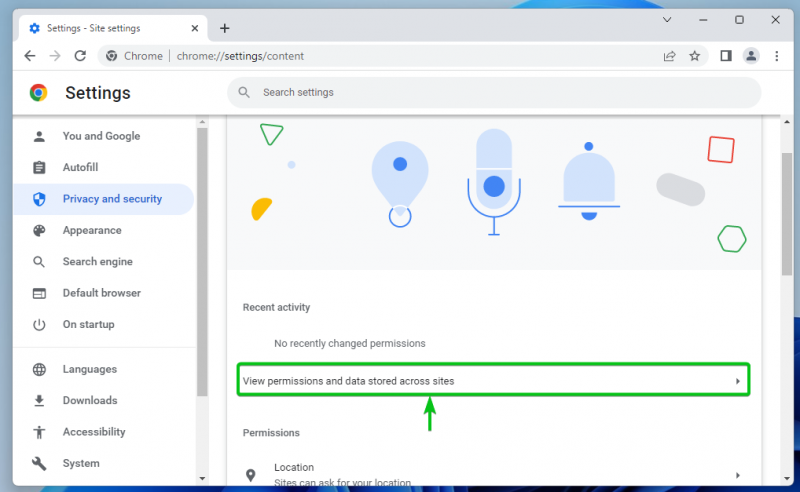
S'han d'enumerar tots els llocs web que heu visitat [1] .
Si teniu problemes per trobar els llocs web en què confieu, podeu utilitzar la barra de cerca per trobar-los fàcilment [2] .
Un cop trobeu el lloc web en el qual confieu, feu-hi clic.
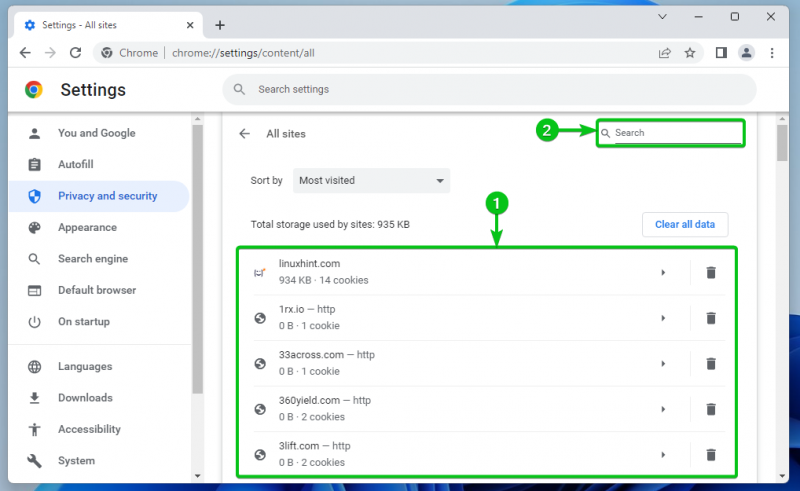
Veureu una llista de permisos que podeu configurar per al lloc de confiança al lloc Permisos secció tal com es marca a la captura de pantalla següent.
Hem explicat tots els permisos disponibles al Permisos de llocs de confiança de Google Chrome disponibles secció d'aquest article. Si no sabeu què fa cadascun dels permisos, assegureu-vos de comprovar-ho.
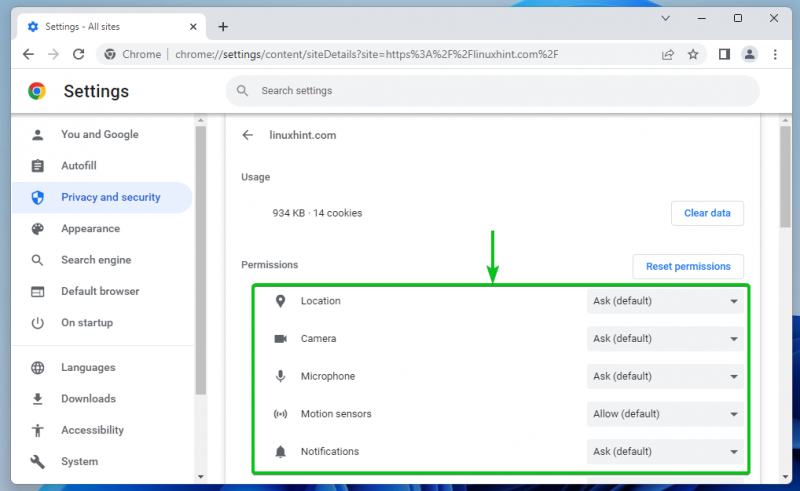
Per configurar un permís específic per al lloc web de confiança, feu clic al menú desplegable corresponent i seleccioneu una de les opcions rellevants. L'opció que Google Chrome defineix com a predeterminada té la paraula clau predeterminada entre parèntesis: (per defecte) .
Pregunta : Google Chrome us pregunta si voleu permetre o bloquejar l'accés a la funció de maquinari/dispositiu/navegador quan el lloc web requereixi accés.
Permetre : Google Chrome permet l'accés a la funció de maquinari/dispositiu/navegador quan el lloc web de confiança requereix accedir-hi.
Bloc : Google Chrome bloqueja l'accés a la funció de maquinari/dispositiu/navegador quan el lloc web requereix accedir-hi.
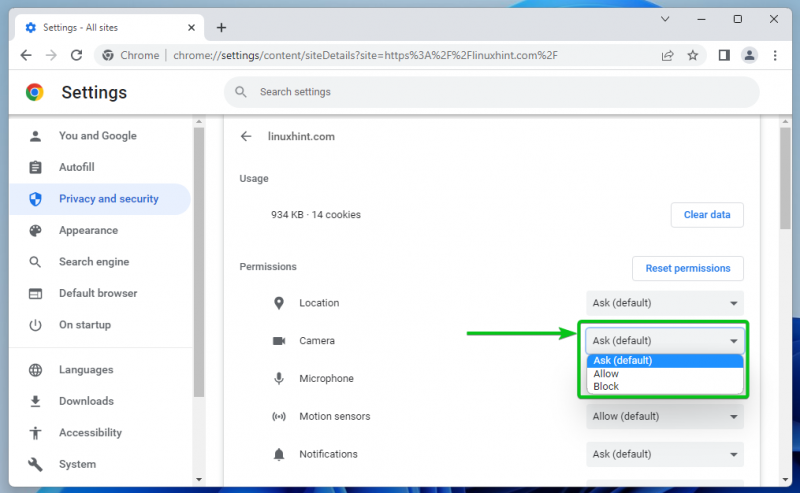
So el permís té opcions diferents que les altres:
Automàtic : Segons la configuració del sistema operatiu global, Google Chrome permet/reprodueix o silencia el so al lloc web quan es reprodueix el vídeo/àudio.
Permetre : Google Chrome permet/reprodueix el so al lloc web quan es reprodueix el vídeo/àudio.
Silenciar : Google Chrome silencia el so del lloc web quan es reprodueix el vídeo/àudio.
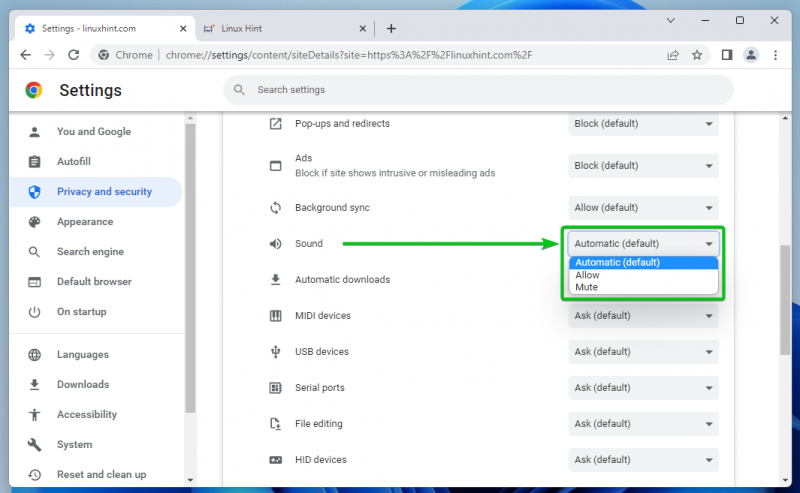
Permisos de llocs de confiança de Google Chrome disponibles
Des del Permisos secció, podeu configurar els permisos següents per al lloc de confiança de Google Chrome:
Ubicació : configureu el permís d'accés a la ubicació per al lloc web.
Càmera : configureu el permís d'accés a la càmera per al lloc web.
Micròfon : configureu el permís d'accés al micròfon per al lloc web.
Sensors de moviment : configureu l'accés als dispositius sensors de moviment del vostre ordinador per al lloc web.
Notificacions : configureu el permís de notificació per al lloc web en funció de si voleu que el lloc web us enviï notificacions.
JavaScript : permet o bloqueja el permís d'execució de JavaScript per al lloc web.
Imatges : permet o bloqueja les imatges que es mostrin al lloc web.
Pop-ups i redireccions : permet o bloqueja les finestres emergents i les redireccions del lloc web.
Anuncis : permet o bloqueja els anuncis que es mostrin al lloc web.
Sincronització de fons : permet o bloqueja un lloc web per executar algunes tasques (per exemple, penjar fitxers, sincronitzar missatges de xat) en segon pla.
So : configureu el so per a la música/vídeo que es reprodueix al lloc web.
Descàrregues automàtiques : configureu la descàrrega automàtica dels fitxers relacionats per al lloc web per estalviar-vos temps.
Dispositius MIDI : permet o bloqueja l'accés del lloc web als dispositius MIDI (Musical Instrument Digital Interface).
dispositius USB : configureu l'accés al lloc web als dispositius USB del vostre ordinador.
Ports sèrie : configureu l'accés al lloc web als ports sèrie del vostre ordinador.
Edició de fitxers : Configureu l'accés al lloc web als fitxers del vostre ordinador i deseu els canvis directament al sistema de fitxers.
Dispositius HID : configureu l'accés al lloc web als dispositius HID (Human Interface Devices) del vostre ordinador, és a dir, teclat, ratolí, controladors de joc, etc.
ID de contingut protegit : permet o bloqueja la reproducció d'un contingut protegit al lloc web.
Porta-retalls : Configura l'accés al porta-retalls per al lloc web.
Gestors de pagaments : alguns llocs web instal·len gestors de pagaments per facilitar la compra. Podeu permetre o bloquejar els gestors de pagaments del lloc web des d'aquí.
Contingut insegur : permet o bloqueja un contingut insegur al lloc web.
Inici de sessió de tercers : permet o bloqueja una funció d'inici de sessió de tercers per al lloc web.
Realitat augmentada : permet o bloqueja l'accés del lloc web a la càmera del teu ordinador per a aplicacions i jocs de realitat augmentada (RA).
Realitat virtual : permet o bloqueja el lloc web per utilitzar els dispositius de realitat virtual (RV) i entrar a les sessions de realitat virtual.
Ús del vostre dispositiu : permet que el lloc web no detecti quan fas servir l'ordinador per actualitzar l'estat de disponibilitat a les aplicacions de xat o de missatgeria instantània o bloqueja.
Gestió de finestres : Permet o bloqueja els permisos del lloc web per redimensionar, maximitzar, minimitzar, etc. les tasques de gestió de finestres.
Fonts : permet o bloqueja el lloc web per accedir als tipus de lletra que estan instal·lats localment al teu ordinador.
Per obtenir més informació sobre els permisos disponibles del lloc de Google Chrome, consulteu Canvia els permisos del lloc – Ordinador – Ajuda de Google Chrome .
Restableix els permisos del lloc de confiança a Google Chrome
Per restablir els permisos del lloc web seleccionat al valor predeterminat, feu clic a Restableix els permisos .
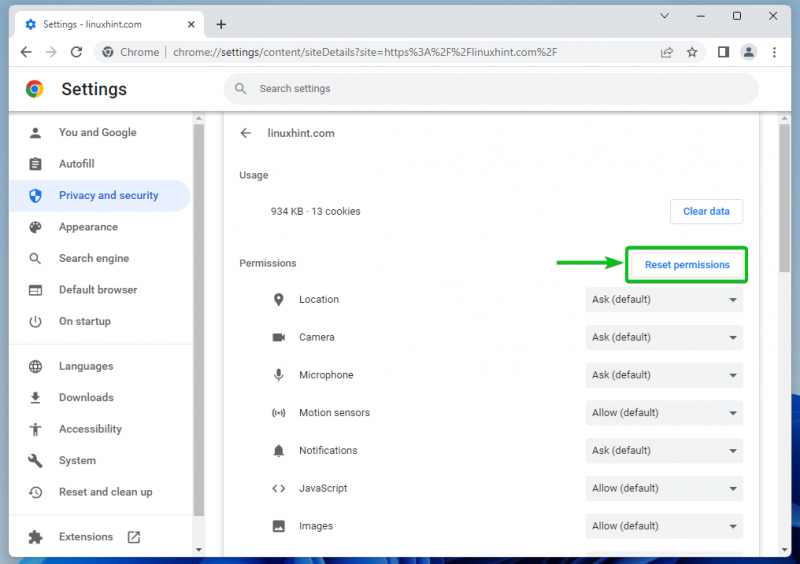
Esborra les dades del lloc a Google Chrome
Per esborrar les dades de les galetes del lloc web seleccionat, feu clic a Esborrar dades .
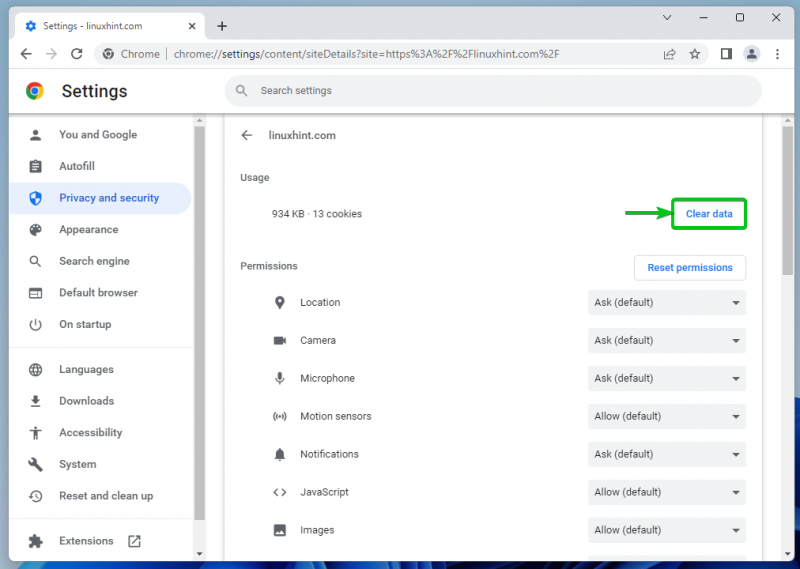
També podeu esborrar les dades de les galetes de tots els llocs web que heu visitat.
Per fer-ho, navegueu a

> Configuració > Privacitat i seguretat > Configuració del lloc > Consulteu els permisos i les dades emmagatzemades als llocs i feu clic a Esborra totes les dades.
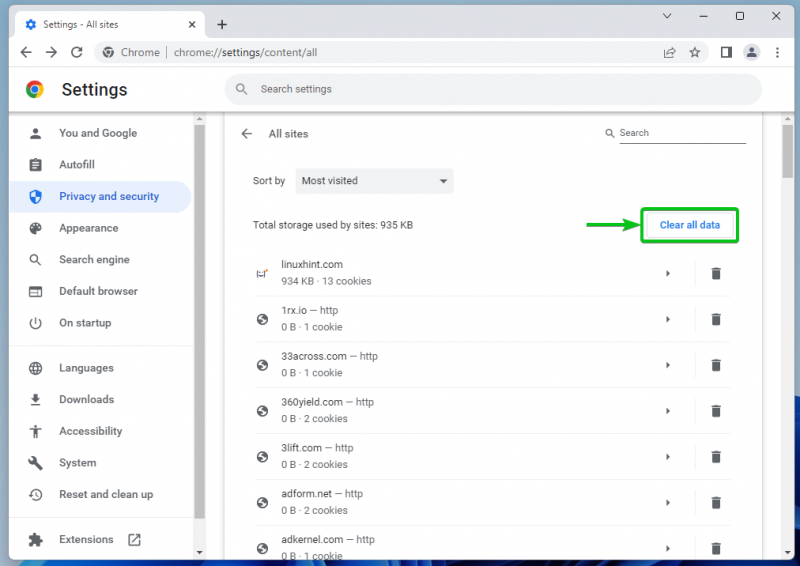
Permet que els llocs de confiança utilitzin galetes a Google Chrome
Per permetre que els llocs web de confiança utilitzin galetes a Google Chrome, navegueu a

> Configuració > Privacitat i seguretat i feu clic a Cookies i altres dades del lloc .

Desplaceu-vos una mica cap avall i feu clic a Afegeix des del Llocs que sempre poden utilitzar cookies secció.
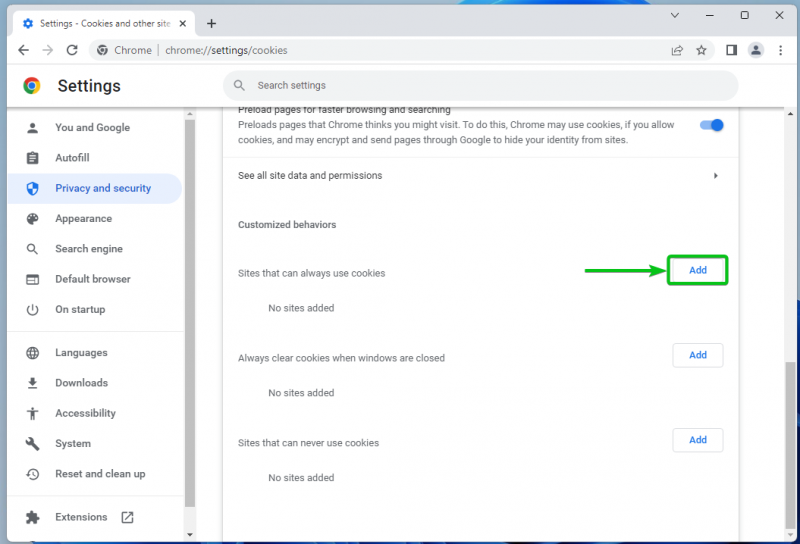
Escriviu el nom de domini del lloc web de confiança que voleu permetre que utilitzi les galetes a Lloc secció [1] .
Si també voleu permetre les galetes de tercers en aquest lloc web, marqueu Incloent cookies de tercers en aquest lloc [2] .
Un cop hàgiu acabat, feu clic a Afegeix [3] .
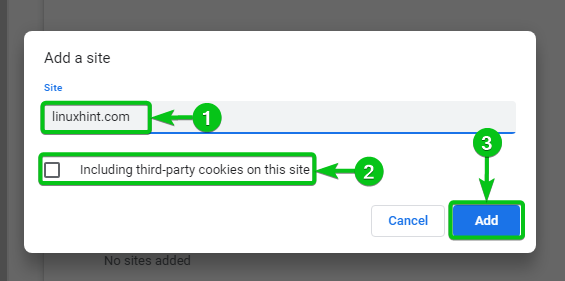
El vostre lloc web de confiança desitjat hauria de poder utilitzar les galetes a partir d'ara.
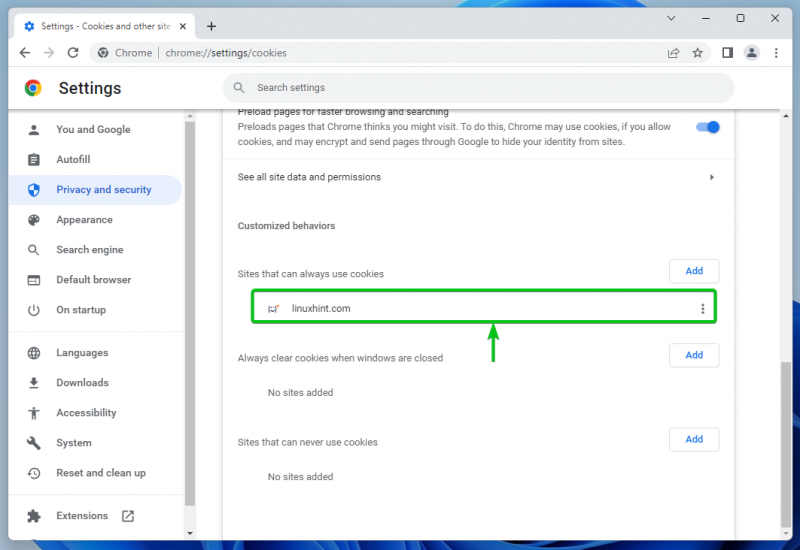
Per canviar el permís de galetes per al lloc web de confiança, feu clic a

:

Trobareu les següents opcions de permís de galetes per al lloc web de confiança:
Bloc : No permeteu les cookies per al lloc web.
Neteja a la sortida : permet les galetes per al lloc web però elimina-les quan tanques el lloc web/navegador.
Edita : Editeu la configuració de cookies del lloc web.
Eliminar : Eliminar el lloc web del Llocs que sempre poden utilitzar cookies llista. El permís de galetes predeterminat s'aplica al lloc web després.
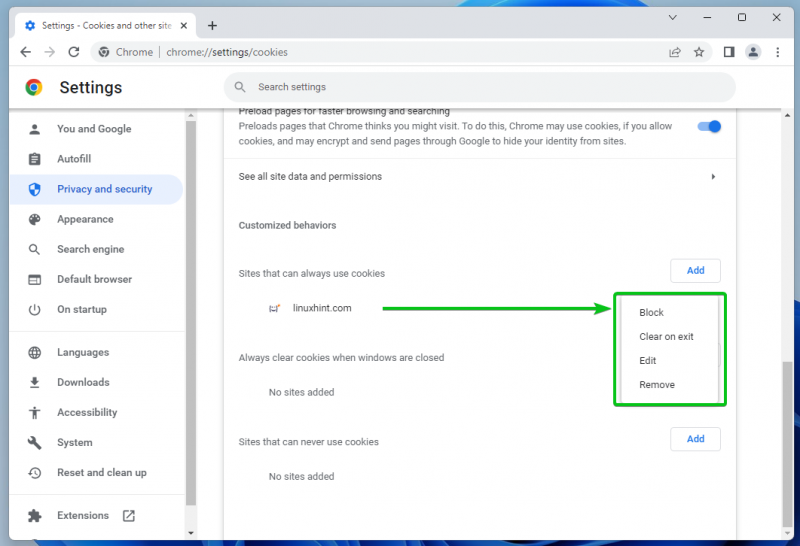
Per obtenir més informació sobre com gestionar les galetes a Google Chrome, llegiu l'article sobre Com gestionar les galetes a Google Chrome .
Conclusió
En aquest article, us vam mostrar com gestionar/restablir els permisos de seguretat dels llocs de confiança a Google Chrome. També us vam mostrar com esborrar les dades del lloc (és a dir, les galetes) per a llocs web específics/tots a Google Chrome. Us vam mostrar com permetre que els llocs de confiança també utilitzin galetes a Google Chrome.